Zatwierdzanie zakupów dzieci przy użyciu funkcji Poproś o zakup
Funkcja Poproś o zakup pozwala zapewnić dzieciom swobodę podejmowania własnych decyzji, a jednocześnie zachować kontrolę nad ich wydatkami.
Jak działa funkcja Poproś o zakup
Gdy dzieci chcą dokonać spełniającego kryteria zakupu za pomocą funkcji Poproś o zakup — na przykład chcą kupić aplikację ze sklepu App Store lub program TV, film lub książkę w usługach Apple Media — wysyłają prośbę do organizatora w rodzinie. Organizator w rodzinie może użyć swojego urządzenia, by zatwierdzić lub odrzucić prośbę. Na przykład jeśli dziecko chce kupić aplikację, organizator w rodzinie może ją zobaczyć i zdecydować, czy zezwolić na zakup.
Jeśli organizator w rodzinie zatwierdzi prośbę i sfinalizuje zakup, produkt zostanie automatycznie pobrany na urządzenie dziecka. Jeśli organizator w rodzinie odrzuci prośbę, nie dojdzie do zakupu ani pobrania. Jeśli dziecko ponownie pobierze zakup, pobierze zakup udostępniony, zainstaluje uaktualnienie lub użyje kodu wykupu, organizator w rodzinie nie otrzyma prośby.
Kto może korzystać z funkcji Poproś o zakup
Rodziny mogą korzystać z funkcji Poproś o zakup po skonfigurowaniu Chmury rodzinnej. Organizator w rodzinie ma możliwość włączenia funkcji Poproś o zakup dla każdego niepełnoletniego członka rodziny. Jest ona włączona domyślnie dla wszystkich dzieci poniżej 13 roku życia. Gdy zaprosisz do swojej grupy rodzinnej osobę poniżej 18 roku życia, pojawi się prośba o skonfigurowanie funkcji Poproś o zakup1
Jeśli członek rodziny skończy 18 lat, a organizator w rodzinie wyłączy funkcję Poproś o zakup, nie będzie można jej ponownie włączyć.
Jak włączyć lub wyłączyć funkcję Poproś o zakup
Jeśli jesteś rodzicem lub opiekunem, użyj swojego urządzenia, aby włączyć lub wyłączyć funkcję Poproś o zakup.
Na iPhonie lub iPadzie
Otwórz aplikację Ustawienia.
Stuknij swoje imię i nazwisko.
Stuknij opcję Chmura rodzinna.
Stuknij imię i nazwisko członka rodziny, a następnie stuknij opcję Poproś o zakup. W systemie iOS 15 lub starszym stuknij opcję Poproś o zakup, a następnie stuknij imię i nazwisko członka rodziny.
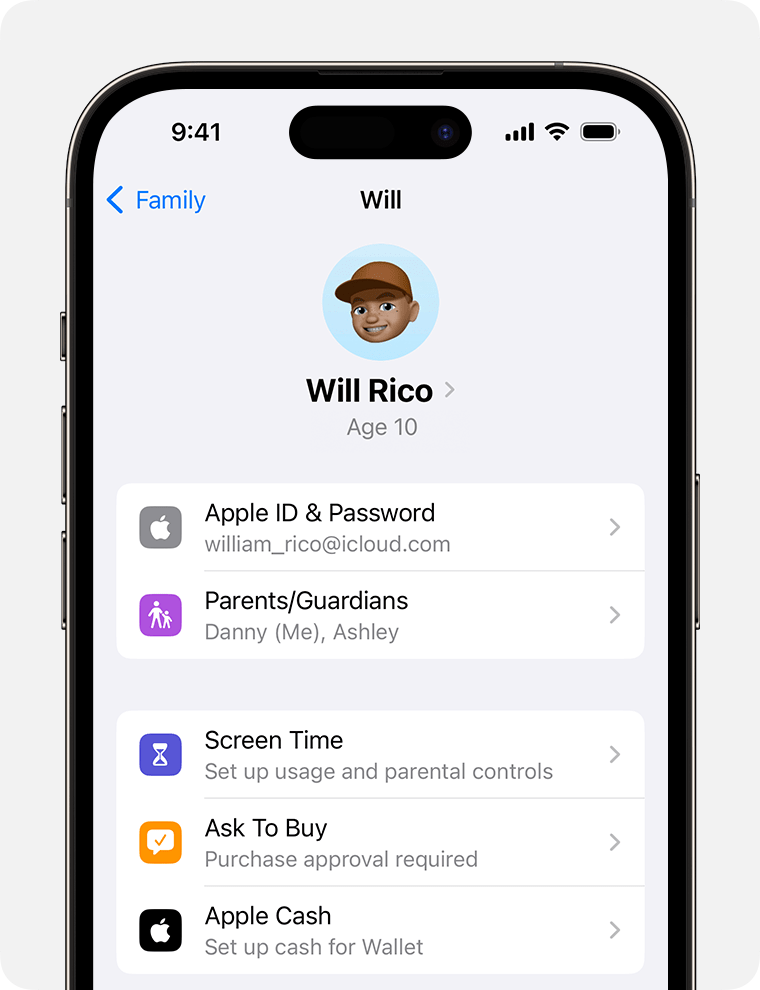
Włącz lub wyłącz opcję Require Purchase Approval (Wymagaj zgody na zakup).
Na komputerze Mac
W systemie macOS Ventura lub nowszym:
Wybierz kolejno menu Apple > Ustawienia systemowe, a następnie kliknij opcję Rodzina.
Kliknij imię dziecka.
Kliknij opcję Poproś o zakup na pasku bocznym.
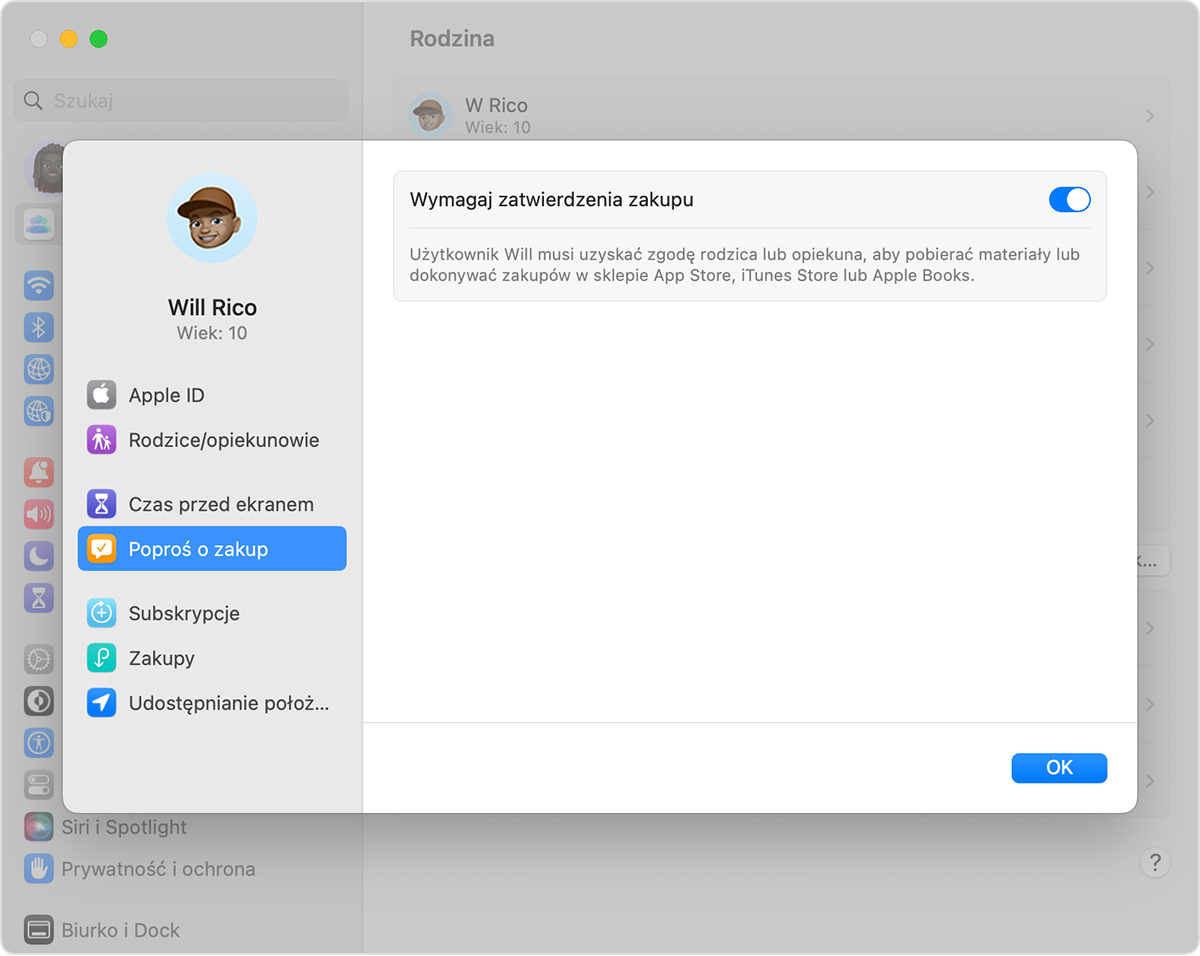
Włącz lub wyłącz opcję Require Purchase Approval (Wymagaj zgody na zakup).
W systemie macOS Monterey lub starszym:
Wybierz kolejno menu Apple > Preferencje systemowe, a następnie kliknij opcję Chmura rodzinna.
Kliknij opcję Poproś o zakup na pasku bocznym.
Zaznacz lub usuń zaznaczenie pola wyboru obok imienia dziecka.
Jak zatwierdzić lub odrzucić prośbę
Jeśli jesteś organizatorem w rodzinie, użyj iPhone’a, iPada, zegarka Apple Watch lub Maca, by zatwierdzić lub odrzucić prośbę.
Otwórz powiadomienie, aby zobaczyć, co chce kupić członek rodziny. Nie możesz znaleźć powiadomień funkcji Poproś o zakup?
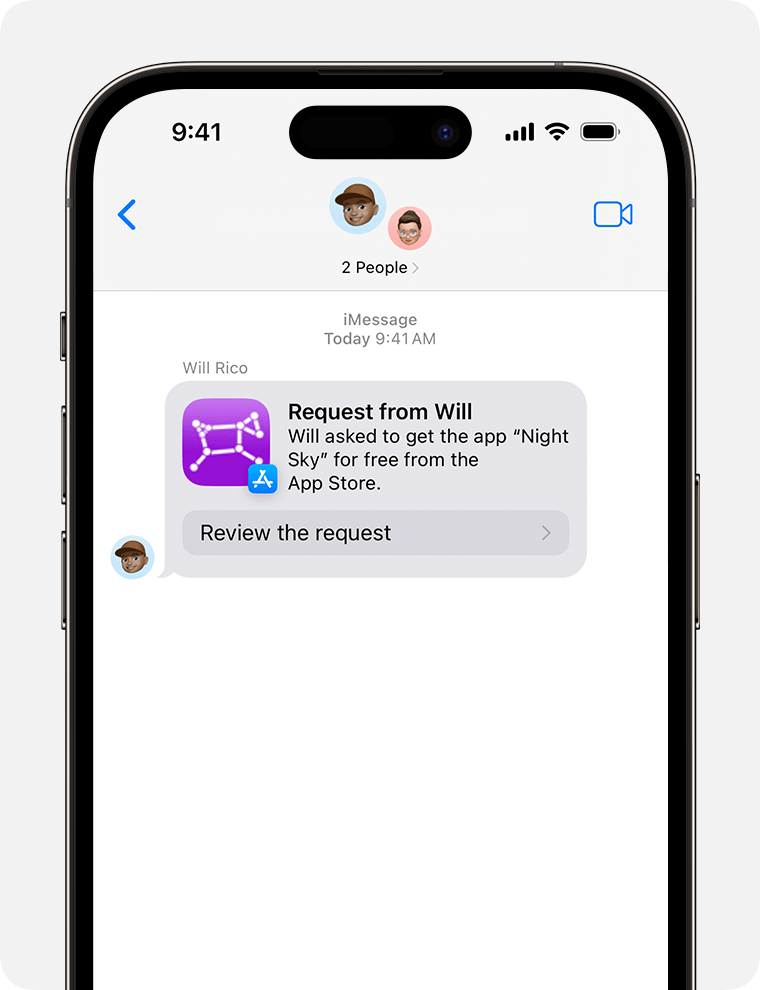
Zatwierdź lub odrzuć zakup.
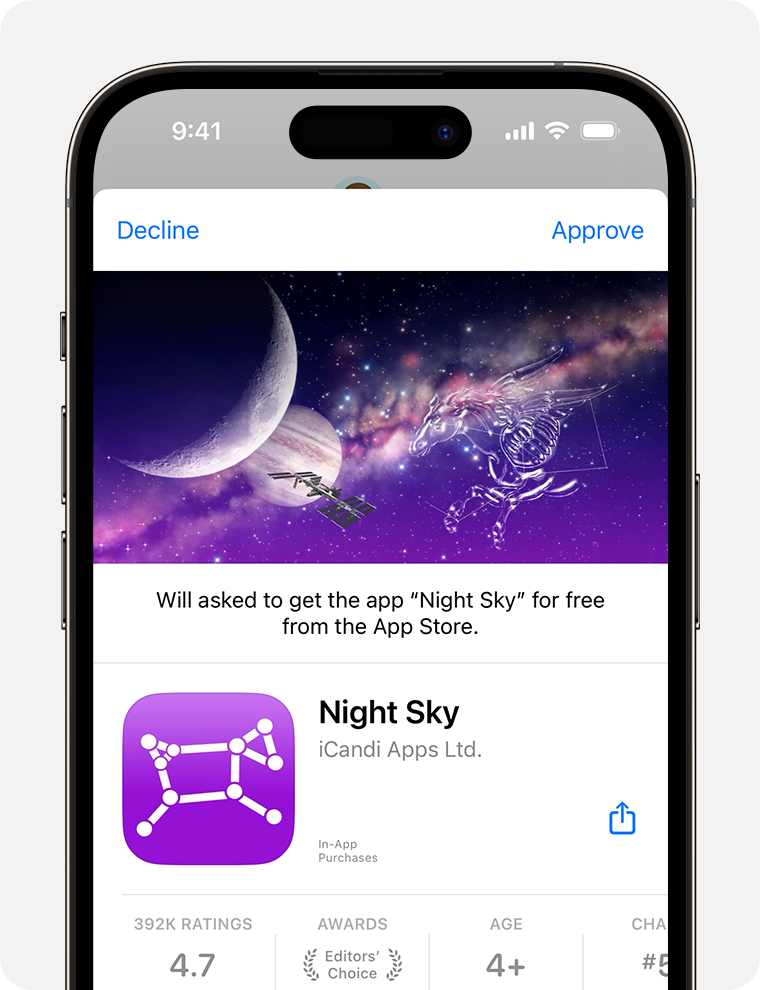
W przypadku zatwierdzenia zaloguj się przy użyciu swojego identyfikatora Apple ID i hasła, aby zrealizować zakup.
Co dalej
Po zakupie produkt zostaje dodany do konta Twojego dziecka2 Jeśli włączono udostępnianie zakupów, produkt jest także udostępniany reszcie członków grupy rodzinnej.
Jeśli odrzucisz prośbę, dziecko otrzyma powiadomienie o odrzuceniu prośby. Jeśli odrzucisz prośbę lub nie dokonasz zakupu, dziecko będzie musiało ponownie poprosić o zakup. W systemie iOS 16.1 lub iPadOS 16.1 lub starszych prośby odrzucone lub niespełnione przez Ciebie są usuwane po 24 godzinach.
Dowiedz się, jak znaleźć zawartość kupioną przez członka rodziny
Gdzie znaleźć prośby w funkcji Poproś o zakup
Jeśli przegapisz powiadomienie z funkcji Poproś o zakup, możesz je znaleźć w aplikacji Wiadomości na iPhonie, iPadzie, zegarku Apple Watch lub Macu. Jeśli nie widzisz prośby o zakup w aplikacji Wiadomości, możesz je znaleźć w Centrum powiadomień.
Dowiedz się, jak otworzyć Centrum powiadomień na iPhonie, iPadzie lub Macu
Jak wybrać inną osobę zatwierdzającą
Organizator w rodzinie może zezwolić drugiemu rodzicowi lub opiekunowi w wieku powyżej 18 lat na zarządzanie prośbami w funkcji Poproś o zakup. Do obsługi danego zakupu jest potrzebna tylko jedna osoba dorosła. Zatwierdzony zakup jest finalizowany.
Na iPhonie lub iPadzie
W systemie iOS 16 lub nowszym:
Otwórz Ustawienia.
Stuknij opcję Rodzina, a następnie stuknij imię i nazwisko członka rodziny.
Stuknij pozycję Rodzic/opiekun.
Stuknij pozycję Ustaw jako rodzica/opiekuna.
W systemie iOS 15 lub starszym:
Otwórz Ustawienia i stuknij swoje imię i nazwisko.
Stuknij opcję Chmura rodzinna, a następnie stuknij imię członka rodziny.
Stuknij opcję Rola.
Stuknij pozycję Rodzic/opiekun.
Na komputerze Mac
W systemie macOS Ventura lub nowszym:
Wybierz kolejno menu Apple > Ustawienia systemowe, a następnie kliknij opcję Rodzina.
Kliknij imię i nazwisko członka rodziny.
Kliknij polecenie Rodzic/opiekun.
Wybierz opcję Ustaw jako rodzica/opiekuna, a następnie kliknij polecenie Gotowe.
W systemie macOS Monterey lub starszym:
Wybierz kolejno menu Apple > Preferencje systemowe, a następnie kliknij opcję Chmura rodzinna.
Kliknij opcję Chmura rodzinna na pasku bocznym.
Kliknij opcję Szczegóły znajdującą się obok imienia i nazwiska członka rodziny.
Kliknij opcję Edytuj, a następnie wybierz pozycję Rodzic/opiekun.
Jak dzieci lub nastolatki mogą prosić o zakup przy użyciu funkcji Poproś o zakup
Aby kupić lub pobrać produkt, stuknij cenę lub przycisk Pobierz. Jeśli używasz zegarka Apple Watch, kliknij dwukrotnie przycisk boczny, a następnie wprowadź kod.
Jeśli zostanie wyświetlony monit, wprowadź identyfikator Apple ID i hasło lub kod urządzenia.
Stuknij opcję Zapytaj. Jeśli w pobliżu jest Twój rodzic lub opiekun, możesz stuknąć opcję „zatwierdzić ją osobiście”, by mógł on zatwierdzić zakup na Twoim urządzeniu.
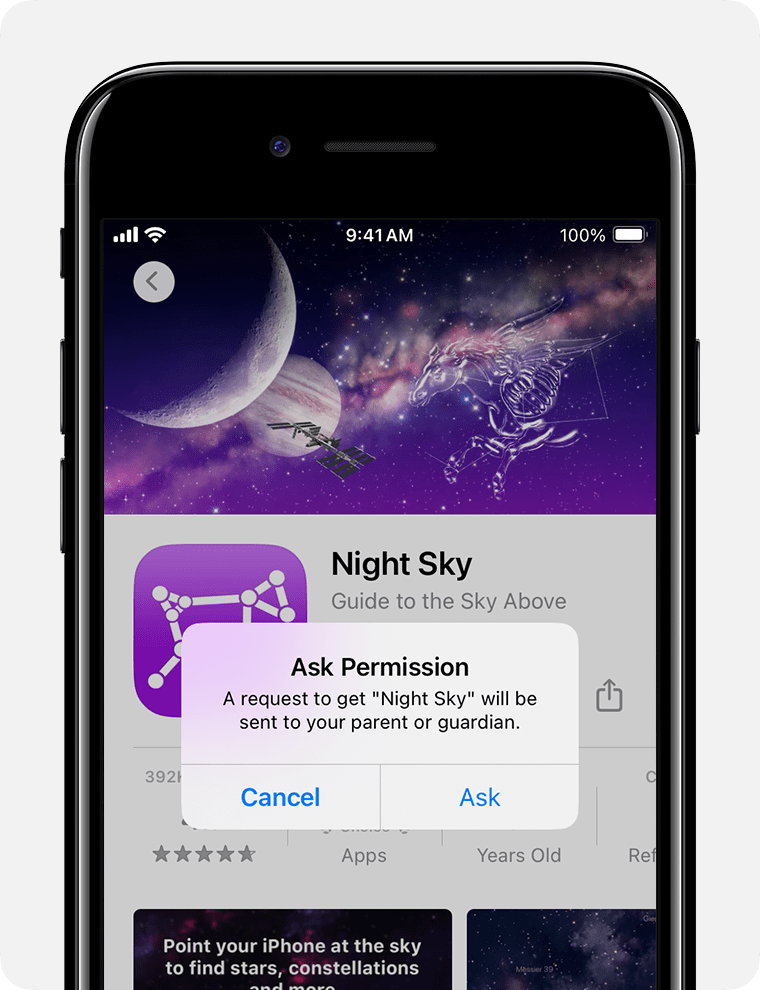
Gdy rodzic lub opiekun kupi produkt, zostanie on automatycznie pobrany na Twoje urządzenie2
Funkcja Poproś o zakup nie ma zastosowania do aplikacji lub treści ze szkoły
Jeśli konto dziecka zostało utworzone przy użyciu Apple ID dla uczniów, dziecko może używać funkcji Poproś o zakup do osobistych zakupów poza instytucją edukacyjną. Nie ma ona zastosowania do aplikacji ani innych treści rozpowszechnianych przez szkołę.
1. Ten wiek zależy od kraju i regionu.
2. W Korei Południowej dziecko może zostać poproszone o zweryfikowanie swojego wieku po zatwierdzeniu wniosku Poproś o zakup. Dowiedz się więcej o weryfikacji wieku w Korei Południowej.
